Почему веб-сайт не прокручивается и как это исправить
Перейти к содержимому Почему сайт не прокручивается и как это исправить
Создание веб-сайта может быть сложной задачей, особенно если вам нужно продумать навигацию по страницам. Прокрутка необходима для просмотра большего количества контента на веб-странице в Интернете. Существует несколько причин, по которым прокрутка может не работать на определенном веб-сайте, и важно знать, что не так, чтобы исправить это.
Ваш веб-сайт может не прокручиваться из-за проблем с вашим браузером (Google Chrome, Safari и т. д.), кодом веб-сайта или аппаратным обеспечением вашего компьютера. Вы можете изучить и устранить проблему, перезапустив браузер, просмотрев код сайта, удалив файлы cookie, расширения и/или кэши.
Если у вас возникли проблемы с прокруткой, прочитайте ниже, чтобы узнать, как решить некоторые из этих проблем.
Почему я не могу прокрутить вниз на некоторых веб-сайтах?
Прокрутка может быть проблемой в некоторых браузерах, таких как Chrome или Safari.
- Моя прокрутка не работает в определенном браузере или на определенном веб-сайте?
- Пробовал ли я обновить все свое программное обеспечение?
- С какими проблемами я сталкиваюсь?
У многих людей возникают проблемы с прокруткой в Safari. Если у вас возникли проблемы с Safari, вы можете попытаться исправить это, проверив системные настройки на своем компьютере. Нажмите на специальные возможности, затем перейдите к управлению указателем. Вы можете настроить скорость прокрутки, чтобы решить проблему. Возможно, вам придется использовать много проб и ошибок. Когда мы используем технологию, мы не всегда знаем, почему возникает проблема.
Возможно, вам придется попробовать несколько других способов найти/устранить проблему с прокруткой.
- Сначала зайдите в Safari, нажмите «Ссылки», а затем нажмите «Дополнительно». Включите меню разработчика и перейдите к «очистить кеши».
 После этого выйдите из Safari, снова откройте его и проверьте, как он работает.
После этого выйдите из Safari, снова откройте его и проверьте, как он работает. - Перейдите в Safari и нажмите на историю вверху. Удалить все элементы в истории. Затем закройте Safari, снова откройте его и проверьте.
- Возможно, вам придется попытаться очистить историю в Safari. Он удалит все свои файлы cookie. Это может быть проблемой, потому что некоторые веб-сайты больше не распознают ваш компьютер.
Если эти действия не помогли, попробуйте выключить компьютер и снова включить его. Для этого удерживайте нажатой клавишу Shift и подождите, пока не появится серый значок Apple. Это приведет к сбросу некоторых вещей и принудительной проверке каталога. Проверьте, нет ли другой сети, которую вы можете попробовать.
Вы можете спросить себя, почему вы не можете прокручивать в Chrome. Если у вас возникли проблемы с Chrome, вот несколько шагов по устранению проблемы:
- Сначала откройте новое окно в режиме инкогнито. Вы можете сделать это, щелкнув трехточечное меню в правом верхнем углу.
 Когда вы сделаете это, проверьте и убедитесь, что проблема все еще существует. Если проблема не устранена, прокрутка может быть связана с одним из ваших расширений.
Когда вы сделаете это, проверьте и убедитесь, что проблема все еще существует. Если проблема не устранена, прокрутка может быть связана с одним из ваших расширений. - Затем нажмите значок меню Chrome, затем нажмите «Дополнительные инструменты и расширения». Включить расширение. Перезапустите Chrome и проверьте, есть ли у вас проблемы. Если проблема не устранена, снова включите расширение, а затем отключите следующее. Повторяйте это, пока проблема с прокруткой не будет устранена.
- Если эти шаги не работают, перезапуск Chrome может решить проблему. Для этого перейдите в настройки, нажмите «Дополнительно» внизу страницы, затем нажмите «Восстановить настройки», чтобы восстановить исходные настройки по умолчанию. Появится окно с предупреждением о сбросе настроек Chrome.
- Другой способ решить проблему — отключить плавную прокрутку.
- Chrome также имеет встроенный очиститель, который может найти вредоносное программное обеспечение. Щелкните значок меню с тремя точками в правом верхнем углу экрана.
 Затем нажмите «Настройки», «Дополнительно», а затем нажмите «Очистить компьютер». Нажмите синюю кнопку поиска, и Chrome начнет поиск.
Затем нажмите «Настройки», «Дополнительно», а затем нажмите «Очистить компьютер». Нажмите синюю кнопку поиска, и Chrome начнет поиск.
Подробнее о каждом из этих решений для Chrome мы расскажем далее в статье.
Почему я не могу прокручивать на мобильных устройствах?
Если вы не можете прокручивать на своем мобильном устройстве, есть несколько причин, которые могут вызвать эту проблему. Во-первых, попробуйте использовать два пальца для прокрутки. Если вы используете один палец, вся страница будет прокручиваться вниз, а не только рамка. Используйте оба пальца для прокрутки внутри кадра. Для прокрутки веб-страницы вам может потребоваться провести пальцем вверх, вниз или в сторону.
Если на вашем iPhone не работает прокрутка, возможно, у вас включено озвучивание. Вот несколько шагов, чтобы решить эту проблему:
- Нажмите кнопку «Домой»
- Нажмите на настройки и обязательно дважды нажмите на настройки
- После того, как вы нажмете «Настройки», нажмите «Общие» в настройках.
 Дважды коснитесь общего.
Дважды коснитесь общего. - Внутри общего вы увидите кнопку доступа. Нажмите и коснитесь кнопки доступности.
- Нажмите на закадровый голос и дважды нажмите «включить» рядом с закадровым голосом.
- Дважды коснитесь этого и выключите озвучивание.
- Проверьте, работает ли прокрутка на вашем телефоне.
Вот некоторые другие перечисленные решения для устранения проблемы с прокруткой на вашем телефоне:
- Очистите экран. Когда вы пользуетесь телефоном каждый день, он начинает пачкаться. Подумайте об этом — вы почти везде носите телефон с собой. Если телефон испачкается, может возникнуть проблема с прокруткой. Это станет проблемой, когда вы используете веб-сайт для поиска. Решение этой проблемы состоит в том, чтобы почистить телефон и убедиться, что ваши руки не пачкаются при использовании телефона. Убедитесь, что на нем нет мусора и воды, и снимите чехол и защитные пленки.
- Принудительный перезапуск на вашем устройстве.
 Если прокрутка не работает на вашем телефоне из-за того, что он завис, возможно, вам придется перезагрузить телефон. для этого нажмите кнопку громкости и кнопку уменьшения громкости. Нажимайте кнопку сна, пока экран не станет черным. Как только вы увидите логотип на экране, вы можете отпустить его.
Если прокрутка не работает на вашем телефоне из-за того, что он завис, возможно, вам придется перезагрузить телефон. для этого нажмите кнопку громкости и кнопку уменьшения громкости. Нажимайте кнопку сна, пока экран не станет черным. Как только вы увидите логотип на экране, вы можете отпустить его. - Обновление программного обеспечения iPhone . Обновление программного обеспечения может быть полезным и может ускорить работу вашего телефона. Если вы обновляете iOS, обязательно подключите телефон к сильному источнику питания с хорошим Wi-Fi. Для этого перейдите в «Настройки», нажмите «Общие», а затем нажмите «Обновление программного обеспечения». Попробуйте также отключить телефон от любых USB-накопителей или осветительных приборов.
- Починить экран. Tenorshare — отличное программное обеспечение, способное решить все проблемы. Он может решить проблемы путем восстановления с помощью операционной системы. Это может решить проблему одним щелчком мыши.

- Восстановление телефона в iTunes. Восстановление телефона может решить проблему. Это приведет к тому, что вы избавитесь от всего на телефоне и потеряете данные, поэтому его следует использовать только в крайнем случае. Прежде чем делать это, убедитесь, что ваши важные данные скопированы!
Проблема с компьютером?
Существует несколько различных проблем, которые могут привести к прекращению работы прокрутки на вашем компьютере. Если вы не можете прокручивать в нескольких браузерах, возможно, что-то не так с вашей мышью. Определите, является ли это чем-то на вашем компьютере или настоящей компьютерной мышью.
Вот некоторые другие проблемы, с которыми вы можете столкнуться при работе с компьютером:
- Первая проблема — пыль или грязь в вашей мыши. Часто в мышь могут попасть крошки, белье и пух. Это может накапливаться со временем, и мышь может стать липкой или маслянистой. Грязные пальцы также могут привести к попаданию грязи в мышь.

- Низкий заряд батареи беспроводной мыши может вызвать проблемы с прокруткой на компьютере. Замените батарею, чтобы устранить проблему. Низкий заряд батареи — очень распространенная причина странного поведения прокрутки. Возможно, вы даже захотите попробовать перезаряжаемые батареи.
- Попробуйте переподключить мышь. Для этого отсоедините мышь от USB-порта и снова подключите ее. Вы даже можете попробовать подключить ее к другому USB-порту. Прежде чем снова подключить его, переверните его и протрите колесо кнопки прокрутки. Вы можете протереть его ватой или бумажным полотенцем. Оставьте мышь отключенной от сети на несколько минут. Убедитесь, что кабель не поврежден.
- Проверьте сенсорную панель вашего ноутбука. Посмотрите, не касается ли его что-нибудь или не трется об него.
 Также убедитесь, что сенсорная панель включена.
Также убедитесь, что сенсорная панель включена. - Проверьте настройки колеса мыши. Каждый из них имеет уникальную настройку для управления мышью. При изменении этих настроек мышь может неправильно прокручиваться. Просмотрите настройки, чтобы убедиться, что прокрутка колеса включена. Проверьте направление прокрутки на компьютере Mac.
- Обновите драйверы мыши. Убедитесь, что у вас установлена последняя версия драйвера мыши. Обновите тачпад. Если он устарел, это может вызвать проблемы на компьютере.
- Исправить системные файлы. Убедитесь, что вы установили последние обновления, прежде чем делать это. Попробуйте выполнить автоматическое восстановление.
Если вы используете Windows, попробуйте войти и выйти из своего компьютера. Это может решить проблемы с прокруткой. Создание нового пользователя на вашем ПК также может помочь решить проблему. Если вы используете Mac, перейдите в меню и нажмите «Системные настройки». Нажмите «Доступность», а затем выберите «Мышь и трекпад».
Если вы считаете, что что-то не так с компьютером, а не с мышью, попробуйте устранить неполадки. Это может помочь определить количество проблем в системе. Для устранения неполадок нажмите клавишу Windows на клавиатуре, а затем x. Затем нажмите на поле панели управления. Нажмите «Устранение неполадок», а затем нажмите «Просмотреть все». Нажмите на средство устранения неполадок оборудования и устройств, а затем следуйте инструкциям, чтобы попытаться решить проблему.
Проблемы с Chrome
Если вы выполнили все приведенные выше рекомендации и по-прежнему не можете прокручивать, проблема может быть не в вашем компьютере, а в Google Chrome. Это отличный браузер, но у него есть свои проблемы. Вот несколько вещей, которые могут помешать прокрутке:
Вы можете попробовать выключить Chrome и перезапустить его, чтобы посмотреть, решит ли это проблему.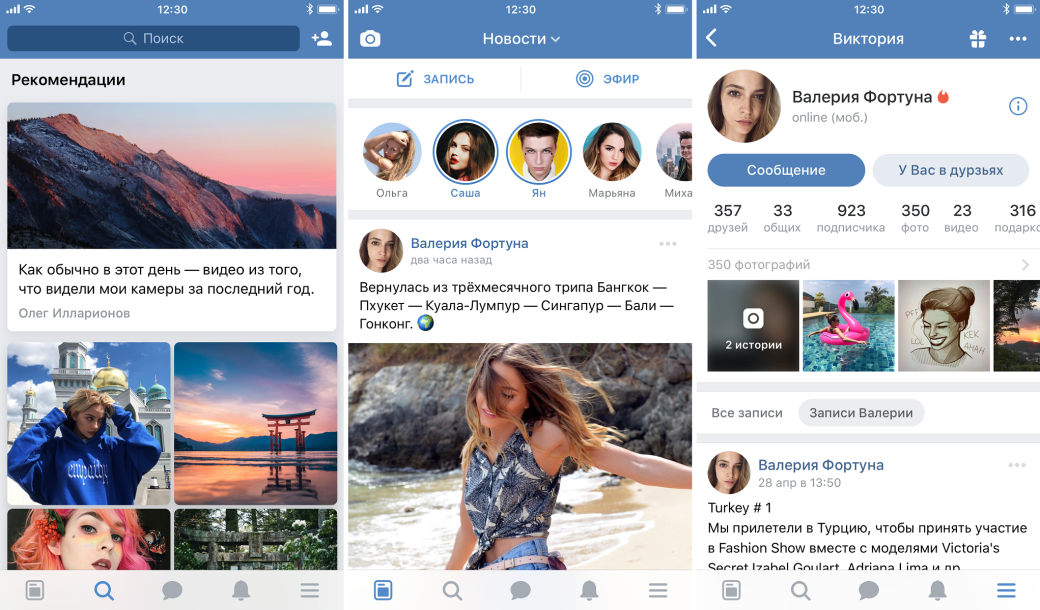 Если это не так, вы также можете попробовать удалить расширения Chrome. Расширения часто очень полезны, но их слишком много одновременно может увеличить вероятность появления на вашем компьютере различных типов ошибок. Для этого существует довольно простой процесс. Сначала откройте окно в режиме инкогнито и попробуйте прокрутить. Если прокрутка не работает, попробуйте снова закрыть Chrome, чтобы посмотреть, поможет ли это.
Если это не так, вы также можете попробовать удалить расширения Chrome. Расширения часто очень полезны, но их слишком много одновременно может увеличить вероятность появления на вашем компьютере различных типов ошибок. Для этого существует довольно простой процесс. Сначала откройте окно в режиме инкогнито и попробуйте прокрутить. Если прокрутка не работает, попробуйте снова закрыть Chrome, чтобы посмотреть, поможет ли это.
Если вы можете прокручивать окно в режиме инкогнито, это означает, что проблема не в самом Chrome, а в расширении Chrome. Чтобы решить эту проблему, перейдите к значку меню Chrome, перейдите к дополнительным инструментам, затем перейдите к расширениям Chrome. Здесь вы можете отключить расширения, щелкнув синий ползунок, чтобы он стал серым. После того, как вы отключили все расширения, попробуйте снова перезапустить Chrome. Если проблема исчезнет, значит, виновником определенно было расширение. Если проблема не исчезнет, вы можете снова включить это расширение и отключить следующее. Продолжайте этот процесс, пока не просмотрите все расширения или проблема с прокруткой не исчезнет.
Продолжайте этот процесс, пока не просмотрите все расширения или проблема с прокруткой не исчезнет.
Вы также можете попробовать использовать инструмент очистки Chrome. Этот встроенный инструмент был разработан для удаления любого программного обеспечения, которое может загромождать или наносить вред вашему компьютеру. Чтобы использовать его, просто щелкните значок меню с тремя точками в правом верхнем углу браузера Chrome, затем перейдите на вкладку настроек. Это приведет вас на страницу настроек. Перейдите к дополнительным настройкам и нажмите «Сброс и очистка» (иногда это называется «Очистить компьютер»). Затем Chrome начнет поиск всего, что может быть потенциально опасным для вашего компьютера. Имейте в виду, что это может занять несколько минут, поэтому обязательно сделайте это, когда у вас будет достаточно свободного времени.
Если и когда Chrome обнаружит на вашем устройстве что-то, чего там быть не должно, дайте ему все исправить. Возможно, вы никогда не сможете точно узнать, в чем проблема вашего компьютера.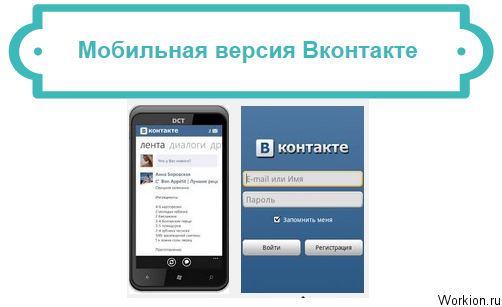 Если вы исчерпали все свои усилия, вы можете просто отнести свой компьютер в мастерскую по ремонту компьютеров или в магазин бытовой техники. Эксперты обязательно смогут помочь вам решить проблему, является ли эта проблема вирусом или просто признаком того, что вам нужен новый компьютер.
Если вы исчерпали все свои усилия, вы можете просто отнести свой компьютер в мастерскую по ремонту компьютеров или в магазин бытовой техники. Эксперты обязательно смогут помочь вам решить проблему, является ли эта проблема вирусом или просто признаком того, что вам нужен новый компьютер.
Часто задаваемые вопросы — Schneider Electric
{"searchBar":{"inputPlaceholder":"Поиск по ключевому слову или задать вопрос","searchBtn":"Поиск","error":"Пожалуйста, введите ключевое слово для поиска"} } Как сохранить параметры в клавиатуре и загрузить в другой идентичный…
Проблема: Попытка сохранить параметры в клавиатуре и загрузить их в другой идентичный привод ATV630. Линейка продуктов: Приводы ATV630 Среда: Клавиатура Причина: Передача файлов Решение: Перейти к главному…
1.1.0″> Опубликовано:29.01.2018
Можно ли использовать пускатели GV2, GV3 и GV7 с обратной подачей?
Проблема: Обратная подача Линейка продуктов GV2, GV3 и GV7: Пускатели и устройства защиты двигателя Окружающая среда: Ручные пускатели PowerPact™ Решение: Не рекомендуется.
Можно ли смоделировать функциональные блоки PTO в SoMachine Basic?
Проблема: Можно ли смоделировать функциональные блоки PTO в SoMachine Basic? Линейка продуктов: M221, TM221 Решение: Как и в случае с блоками PID, вы не можете имитировать блоки функций PTO в SoMachine Basic. Вы будете…
Как читать переставленные значения с плавающей запятой в Modbus
Проблема У пользователя есть устройство Modbus содержащий переставленные регистры с плавающей запятой, и хочет подтвердить значения, считываемые программным обеспечением, таким как Power Monitoring Expert (PME), с помощью SwappedFloat…
Популярные видео FAQsПопулярные видео
Видео: преобразование проекта ProWORX 32 в Unity Pro
:видео Привод ATV61/71 для 3-х проводного…
Видео: Как настроить регистр с помощью ION Setup 3.0
Узнайте больше в разделе часто задаваемых вопросов по общим знаниямОбщие знания
0.0.0″> Проверка сопротивления изоляции и влажностиПроблема: Как влияет влажность результаты проверки сопротивления изоляции? Линейка продуктов: автоматические выключатели Окружающая среда: выключатели в литом и изолированном корпусах Разрешение: высокая влажность может значительно…
EOTE — Диалоговое окно «Обзор папок» показывает только папку «Рабочий стол».
Проблема: При попытке добавить путь в Operator Terminal Expert в диалоговом окне «Перейти к файлу» ничего не появляется, кроме файла «Рабочий стол». Линейка продуктов: Терминал оператора…

 После этого выйдите из Safari, снова откройте его и проверьте, как он работает.
После этого выйдите из Safari, снова откройте его и проверьте, как он работает. Когда вы сделаете это, проверьте и убедитесь, что проблема все еще существует. Если проблема не устранена, прокрутка может быть связана с одним из ваших расширений.
Когда вы сделаете это, проверьте и убедитесь, что проблема все еще существует. Если проблема не устранена, прокрутка может быть связана с одним из ваших расширений.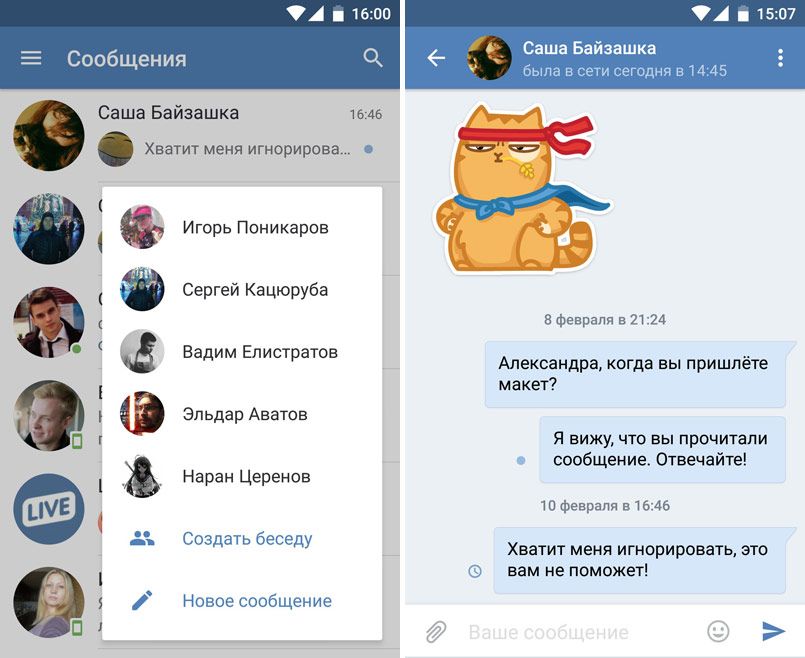 Затем нажмите «Настройки», «Дополнительно», а затем нажмите «Очистить компьютер». Нажмите синюю кнопку поиска, и Chrome начнет поиск.
Затем нажмите «Настройки», «Дополнительно», а затем нажмите «Очистить компьютер». Нажмите синюю кнопку поиска, и Chrome начнет поиск.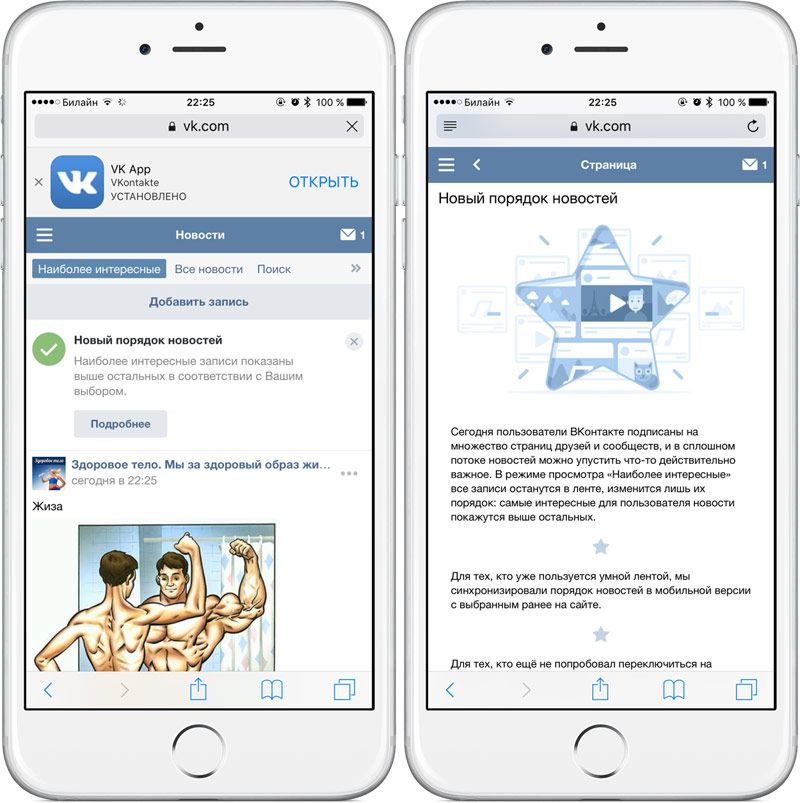 Дважды коснитесь общего.
Дважды коснитесь общего. Если прокрутка не работает на вашем телефоне из-за того, что он завис, возможно, вам придется перезагрузить телефон. для этого нажмите кнопку громкости и кнопку уменьшения громкости. Нажимайте кнопку сна, пока экран не станет черным. Как только вы увидите логотип на экране, вы можете отпустить его.
Если прокрутка не работает на вашем телефоне из-за того, что он завис, возможно, вам придется перезагрузить телефон. для этого нажмите кнопку громкости и кнопку уменьшения громкости. Нажимайте кнопку сна, пока экран не станет черным. Как только вы увидите логотип на экране, вы можете отпустить его.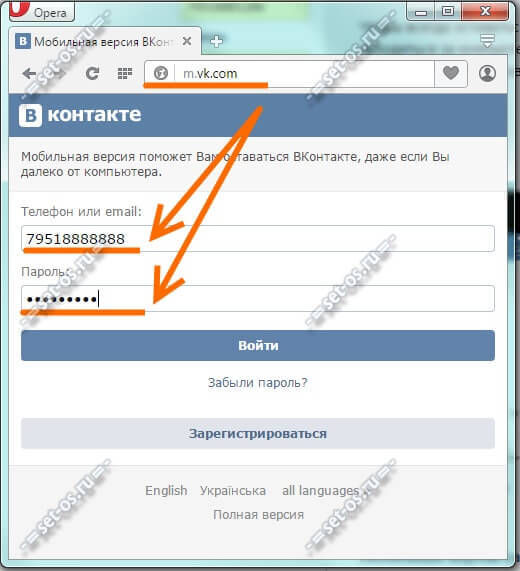

 Также убедитесь, что сенсорная панель включена.
Также убедитесь, что сенсорная панель включена.